Odesílání faxů
ID dotazu: 8201357700
Datum vydání: 30 ledna 2012
Řešení:
Odesílání faxů pomocí číselných tlačítek
Tato část popisuje volání a odesílání faxů přímo pomocí číselných tlačítek.DŮLEŽITÉ
- Může se stát, že v důsledku vytočení nesprávného čísla nebo nesprávného zaznamenání faxových nebo telefonních čísel budou faxy odeslány nechtěným příjemcům. Pokud odesíláte důležité dokumenty, doporučuje se je odesílat až po uskutečnění telefonního hovoru.
1. Ověřte, zda je zařízení zapnuto.
2. Stiskněte tlačítko FAX.
Zobrazí se obrazovka pohotovostního režimu faxu.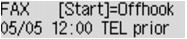
3. Položte dokumenty na sklo skeneru nebo je vložte do automatického podavače dokumentů (ADF).
-> [Vkládání papíru]
DŮLEŽITÉ
- Oboustranný dokument při odesílání položte na sklo skeneru. Oboustranné dokumenty nelze automaticky skenovat a odesílat z automatického podavače dokumentů.
REFERENCE
- Podrobné informace o typech a stavech dokumentu a o způsobu vkládání dokumentu:
-> [Vkládání papíru]
4. Upravte podle potřeby kontrast skenování a rozlišení.
Upravte kontrast skenování a rozlišení podle následujícího postupu.
(1) Stiskněte tlačítko Menu.
Zobrazí se obrazovka FAX menu (Nabídka FAXU).
(2) Pomocí tlačíka 
 vyberte možnost FAX TX settings (Nastavení ODESÍLÁNÍ FAXŮ) a stiskněte tlačítko OK.
vyberte možnost FAX TX settings (Nastavení ODESÍLÁNÍ FAXŮ) a stiskněte tlačítko OK.
(3) Pomocí tlačítka 
 vyberte možnost Scan contrast (Kontrast skenování) a poté stiskněte tlačítko OK.
vyberte možnost Scan contrast (Kontrast skenování) a poté stiskněte tlačítko OK.
Zobrazí se obrazovka Scan contrast (Kontrast skenování).
(4) Pomocí tlačítka 
 vyberte kontrast skenování a poté stiskněte tlačítko OK.
vyberte kontrast skenování a poté stiskněte tlačítko OK.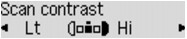
Tlačítkem  kontrast skenování snížíte, tlačítkem
kontrast skenování snížíte, tlačítkem  jej zvýšíte.
jej zvýšíte.
Po stisku tlačítka OK se na displeji LCD znovu objeví obrazovka FAX TX settings (Nastavení ODESÍLÁNÍ FAXŮ).
(5) Pomocí tlačítka 
 vyberte možnost Scan resolution (Rozlišení skenování) a poté stiskněte tlačítko OK.
vyberte možnost Scan resolution (Rozlišení skenování) a poté stiskněte tlačítko OK.
Zobrazí se obrazovka Scan resolution (Rozlišení skenování).
(6) Pomocí tlačítka 
 vyberte rozlišení skenování a poté stiskněte tlačítko OK.
vyberte rozlišení skenování a poté stiskněte tlačítko OK.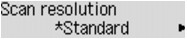
Po stisku tlačítka OK se na displeji LCD znovu objeví obrazovka pohotovostního režimu faxu.
Na obrazovce Scan resolution (Rozlišení skenování) lze vybrat následující nastavení.
- Standardní
Vhodné pouze pro textové dokumenty.
- Fine (Jemná)
Vhodné pro jemný tisk dokumentů.
- Extra fine (Velmi jemné)
Vhodné pro podrobné ilustrace nebo pro dokumenty s velmi jemnou kvalitou tisku.
Pokud faxové zařízení příjemce není kompatibilní s rozlišením Extra fine (Velmi jemné) (300 × 300 dpi), bude fax odeslán ve standardním nebo jemném rozlišení.
- Photo (Fotografie)
Vhodné pro tisk fotografií.
REFERENCE
- Symbol * (hvězdička) na displeji LCD označuje aktuální nastavení.
- Při odesílání barevného faxu jsou dokumenty vždy naskenovány ve stejném rozlišení (200 × 200 dpi). Kvalita obrazu (kompresní poměr) je určena vybraným rozlišením skenování až na to, že možnosti Extra fine (Velmi jemné) a Photo (Fotografie) poskytují stejnou kvalitu obrazu.
5. Pomocí číselných tlačítek vytočte faxové/telefonní číslo příjemce.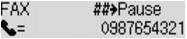
Pomocí následujících tlačítek vytočte faxové/telefonní číslo příjemce.
- Číselná tlačítka:
Zadává číslo.
 tlačítko:
tlačítko:
Zadává mezeru.
 tlačítko:
tlačítko:
Odstraní poslední zadaný znak.
 tlačítko:
tlačítko:
Pokud toto tlačítko stisknete jednou, vloží se znak „#“. Pokud toto tlačítko stisknete znovu, vloží se „P“.
6. Pro barevný přenos stiskněte tlačítko Color (Barva) a pro černobílý přenos stiskněte tlačítko Black (Černá).
Zařízení zahájí skenování dokumentu.
DŮLEŽITÉ
- Barevné odesílání je k dispozici pouze v případě, že faxové zařízení příjemce podporuje barevné faxování.
- Neotevírejte kryt dokumentů, dokud skenování neskončí.
7. Spusťte odesílání.
- Pokud vložíte dokument do automatického podavače dokumentů:
Zařízení naskenuje dokument automaticky a začne odesílat fax.
REFERENCE
- Chcete-li zrušit odesílání faxu, stiskněte tlačítko Stop (Ukončit). Jestliže chcete zrušit právě probíhající odesílání faxu, stiskněte tlačítko Stop (Ukončit) a postupujte podle pokynů na displeji LCD.
- Pokud dokumenty zůstanou v automatickém podavači dokumentů poté, co bylo stisknuto tlačítko Stop (Ukončit) během probíhajícího skenování, na displeji LCD se zobrazí zpráva Close the feeder cover [OK] ->Eject the document (Zavřete kryt podavače [OK] ->Vysuňte dokument). Po stisknutí tlačítka OK se zbývající dokumenty automaticky vysunou.
- Pokud položíte dokument na sklo skeneru:
Po naskenování dokumentu se zobrazí obrazovka potvrzení s dotazem, zda položíte další dokument.
Chcete-li odeslat naskenovaný dokument, zahájíte jeho odesílání stisknutím tlačítka OK.
REFERENCE
- Chcete-li odeslat dvě nebo více stránek, podle pokynů vložte další stránku a stiskněte tlačítko Color (Barva) nebo Black (Černá). Po naskenování všech stránek spusťte odesílání stisknutím tlačítka OK.
- Chcete-li odeslání faxu zrušit, stiskněte tlačítko Stop.
REFERENCE
- Je-li zařízení připojeno k systému PBX (pobočková ústředna), podrobnosti o vytáčení faxového/telefonního čísla příjemce naleznete v návodu k obsluze systému.
- Pro případy, kdy fax nelze odeslat (například je-li linka příjemce obsazená), je zařízení vybaveno funkcí automatického opakování vytáčení čísla po uplynutí zadaného časového intervalu. Automatické opakování volby je ve výchozím nastavení povoleno. Vyhledejte si informace v části [Automatické opakované vytáčení] na této webové stránce.
- Neodeslané dokumenty, jako jsou dokumenty čekající na opakované vytáčení, jsou uloženy v paměti zařízení. V případě chyby odesílání se dokumenty neuloží.
-> [Dokument uložený v paměti zařízení]
- Neodpojujte zástrčku napájecího kabelu, dokud nebudou všechny dokumenty odeslány. Pokud odpojíte zástrčku napájecího kabelu, dojde ke ztrátě všech neodeslaných dokumentů uložených v paměti zařízení.
Opakované odesílání faxů (Opakované vytáčení obsazeného čísla)
Existují dva způsoby opakovaného vytáčení: automatické a ruční opakované vytáčení.- Automatické opakované vytáčení
Pokud je při odesílání dokumentu linka příjemce obsazená, zařízení znovu vytočí číslo po uplynutí zadaného intervalu.
Vyhledejte si informace v části [Automatické opakované vytáčení] na této webové stránce.
- Ruční opakované vytáčení
Opakované vytáčení čísel příjemců můžete provádět pomocí číselných tlačítek.
Vyhledejte si informace v části [Ruční opakované vytáčení] na této webové stránce.
DŮLEŽITÉ
- Může se stát, že v důsledku vytočení nesprávného čísla nebo nesprávného zaznamenání faxových nebo telefonních čísel budou faxy odeslány nechtěným příjemcům. Pokud odesíláte důležité dokumenty, doporučuje se je odesílat až po uskutečnění telefonního hovoru.
REFERENCE
- Automatické opakování volby je ve výchozím nastavení povoleno.
- Podrobné informace o základních operacích při odesílání:
Vyhledejte si informace v části [Odesílání faxů pomocí číselných tlačítek] na této webové stránce.
- Automatické opakované vytáčení
Automatické opakované vytáčení můžete aktivovat nebo deaktivovat. Pokud automatické opakované vytáčení aktivujete, můžete zadat maximální počet opakovaných vytáčení a interval mezi jednotlivými vytáčeními.
Položku Auto redial (Automatické opakované vytáčení) můžete povolit a konfigurovat její nastavení v podnabídce Adv. FAX settings (Pokročilá nastavení FAXU) nabídky Fax settings (Nastavení faxu).
DŮLEŽITÉ
- V průběhu automatického opakovaného vytáčení je neodeslaný fax dočasně uložen v paměti zařízení až do úspěšného odeslání faxu. Pokud dojde k výpadku napájení nebo odpojíte-li napájecí kabel před dokončením automatického opakovaného vytáčení, všechny faxy uložené v paměti zařízení se odstraní a nebudou odeslány.
REFERENCE
- Chcete-li automatické opakované vytáčení zrušit, počkejte, dokud zařízení nezahájí opakované vytáčení. Potom stiskněte tlačítko Stop (Ukončit).
- Chcete-li automatické opakované vytáčení zrušit, odstraňte neodeslaný fax z paměti zařízení v době, kdy je zařízení v pohotovostním režimu pro opakované vytáčení. Podrobnosti naleznete v části [Dokument uložený v paměti zařízení].
- Ruční opakované vytáčení
Při ručním opakovaném vytáčení postupujte podle následujících pokynů.
1. Ověřte, zda je zařízení zapnuto.
2. Stiskněte tlačítko FAX.
Zobrazí se obrazovka pohotovostního režimu faxu.
3. Položte dokumenty na sklo skeneru nebo je vložte do automatického podavače dokumentů (ADF).
-> [Vkládání papíru]
4. Upravte podle potřeby kontrast skenování a rozlišení.
REFERENCE
- Podrobné informace o tom, jak upravit kontrast skenování a rozlišení, naleznete v části [Odesílání faxů pomocí číselných tlačítek] na této webové stránce.
5. Stiskněte tlačítko Menu (Nabídka).
Zobrazí se obrazovka FAX menu (Nabídka FAXU).
6. Pomocí tlačítek 
 vyberte možnost Redial (Opakované vytáčení) a poté stiskněte tlačítko OK.
vyberte možnost Redial (Opakované vytáčení) a poté stiskněte tlačítko OK.
Zobrazí se obrazovka Redial (Opakované vytáčení).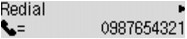
7. Pomocí tlačítka 
 vyberte číslo příjemce, které chcete opakovaně vytáčet, a poté stiskněte tlačítko OK.
vyberte číslo příjemce, které chcete opakovaně vytáčet, a poté stiskněte tlačítko OK.
8. Pro barevný přenos stiskněte tlačítko Color (Barva) a pro černobílý přenos stiskněte tlačítko Black (Černá).
DŮLEŽITÉ
- Barevné odesílání je k dispozici pouze v případě, že faxové zařízení příjemce podporuje barevné faxování.
REFERENCE
- U ručního opakovaného vytáčení může zařízení ukládat do paměti až 10 posledních příjemců, jejichž číslo je vytáčeno pomocí číselných tlačítek. Nezapomeňte, že si zařízení nepamatuje žádné příjemce vytáčené pomocí paměťového vytáčení nebo ručního opakovaného vytáčení.
- Chcete-li ruční opakované vytáčení zrušit, stiskněte tlačítko Stop (Ukončit). Jestliže chcete zrušit právě probíhající odesílání faxu, stiskněte tlačítko Stop (Ukončit) a postupujte podle pokynů na displeji LCD.
- Pokud dokumenty zůstanou v automatickém podavači dokumentů poté, co bylo stisknuto tlačítko Stop (Ukončit) během probíhajícího skenování, na displeji LCD se zobrazí zpráva Close the feeder cover [OK] ->Eject the document (Zavřete kryt podavače [OK] ->Vysuňte dokument). Po stisknutí tlačítka OK se zbývající dokumenty automaticky vysunou.
Použitelné modely
- PIXMA MX434
- PIXMA MX435